Iseng-iseng dari pada gak ada materi untuk blog ini, saya pengen sharing tentang Windows XP, hehhe.. maklumlah lagi gencar-gencarnya ngeblog, merasa bersalah dengan ini blog, yang dari pertama isi materinya sama sekali gak terurus dan hampir punah, hahha..
Ok, its time to show.. Mungkin sobat sudah ada yang mengerti tentang menambahkan suatu menu pilihan baru pada Send To di klik kanan Windows XP.
 Untuk defaultnya mungkin pada klik kanan Send To hanya ada beberapa menu pilihan saja, misalnya : Bluetooth device (kalau komputer ada hardware bloethootnya), Compressed (zipped) Folder, Desktop (create shortcut), Mail Recipient, My Documents dan DVD-RAM Drive (CD-RAM Drive). Tetapi terkadang ada software dan hardware yang menambahkan secara otomatis menu pilihan pada Klik kanan Send To, misalnya pada gambar diatas adalah : MediaInfo, TextPad. Sedangkan untuk hardware, misalnya kita sedang mengkoneksikan sebuah eksternal drive, seperti USB Flashdisk, maka di klik kanan Send To pasti ada Menu untuk Send ke USB FlashDisk tersebut.
Untuk defaultnya mungkin pada klik kanan Send To hanya ada beberapa menu pilihan saja, misalnya : Bluetooth device (kalau komputer ada hardware bloethootnya), Compressed (zipped) Folder, Desktop (create shortcut), Mail Recipient, My Documents dan DVD-RAM Drive (CD-RAM Drive). Tetapi terkadang ada software dan hardware yang menambahkan secara otomatis menu pilihan pada Klik kanan Send To, misalnya pada gambar diatas adalah : MediaInfo, TextPad. Sedangkan untuk hardware, misalnya kita sedang mengkoneksikan sebuah eksternal drive, seperti USB Flashdisk, maka di klik kanan Send To pasti ada Menu untuk Send ke USB FlashDisk tersebut.
Mungkin hanya itu yang bisa saya jelaskan, kita kembali pada pokok pembahasan. Nah, bagaimanapu juga, jika ada cara otomatisnya, maka besar kemungkinan ada cara manualnya. Sekarang kita akan mencoba menambahkan pada Klik kanan Send To sebuah menu pilihan untuk NotePad. Ikuti langkah-langkah berikut :
- Klik kanan pada desktop, lalu New ==> Shortcut, akan muncul :
- Pada “Type the loaction of the item, ketikan “notepad” (tanpa kutip), sebenarnya ini merupakan alamat dari sebuah aplikasi yang akan dijalankan, tapi untuk program default windows akan terisi secara otomatis jika kita isikan namanya, Untuk yg lainnya, harap mencari alamat lengkapnya, atau pilih “Browse…”.
- Kemudian Next
- Lalu berikan nama, misalnya “Edit With NotePad” atau bisa juga yang lainnya. terserah pada sobat saja.
- Akhiri dengan Finish
- Langkah berikutnya klik kanan pada Shortcut “Edit With NotePad” ==> Properties, ini cuma pengecekan saja, apakan target dari Shortcut tersebut sudah benar, kalo benar pasti akan tertulis seperti : "%windir%\system32\notepad.exe" (tanpa kutip)
Nah Tahapan persiapan sudah selesai, sekarang saatnya membuat Klik kana Send To bertambah pilihannya :
- Jalankan Windows Explorer, lalu tuliskan pada address bar “C:\Documents and Settings\UserProfile\SendTo\” (tanpa kutip), enter. (UserProfile diganti dengan nama profil anda di komputer). Jika Anda mencarinya secara manual juga bisa, tapi anda harus memunculkan dulu Hidden File, karena folder Send To merupakan Folder yang Attributenya Hidden. Cara memunculkan Hidden File silahkan Baca DISINI.
- Setelah menemukan Folder tersebut, pindahkan (copy/cut paste) Shortcut yang kita buat di desktop tadi kedalam folder tersebut.
- Selesai sudah, dan sekarang coba dicek pada klik kana Send To.
Gampang kan?? Sekarang sobat bisa membuat pilihan apapun untuk berada pada Klik kanan Send To. Misalnya ke suatu folder juga bisa, dengan membuat shortcut folder tersebut di dalam Folder Send To.
Selamat mencoba dan berkreasi…



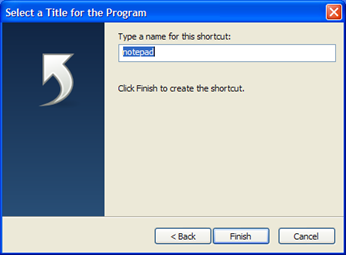


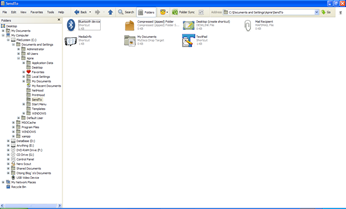


No comments:
Post a Comment